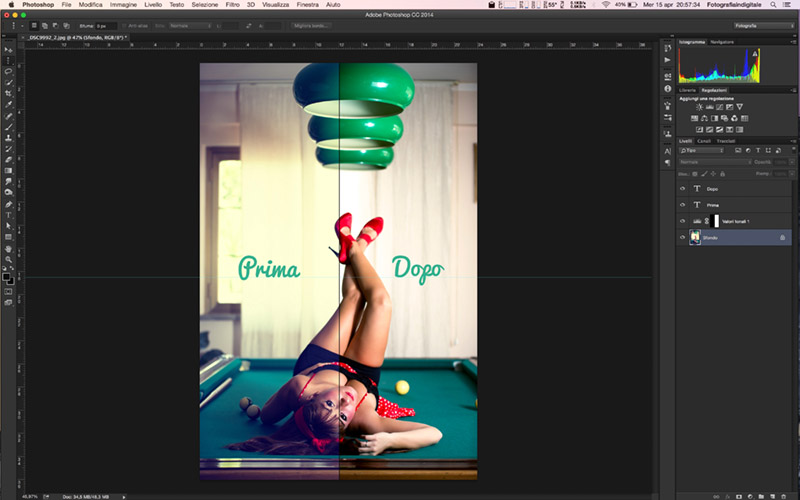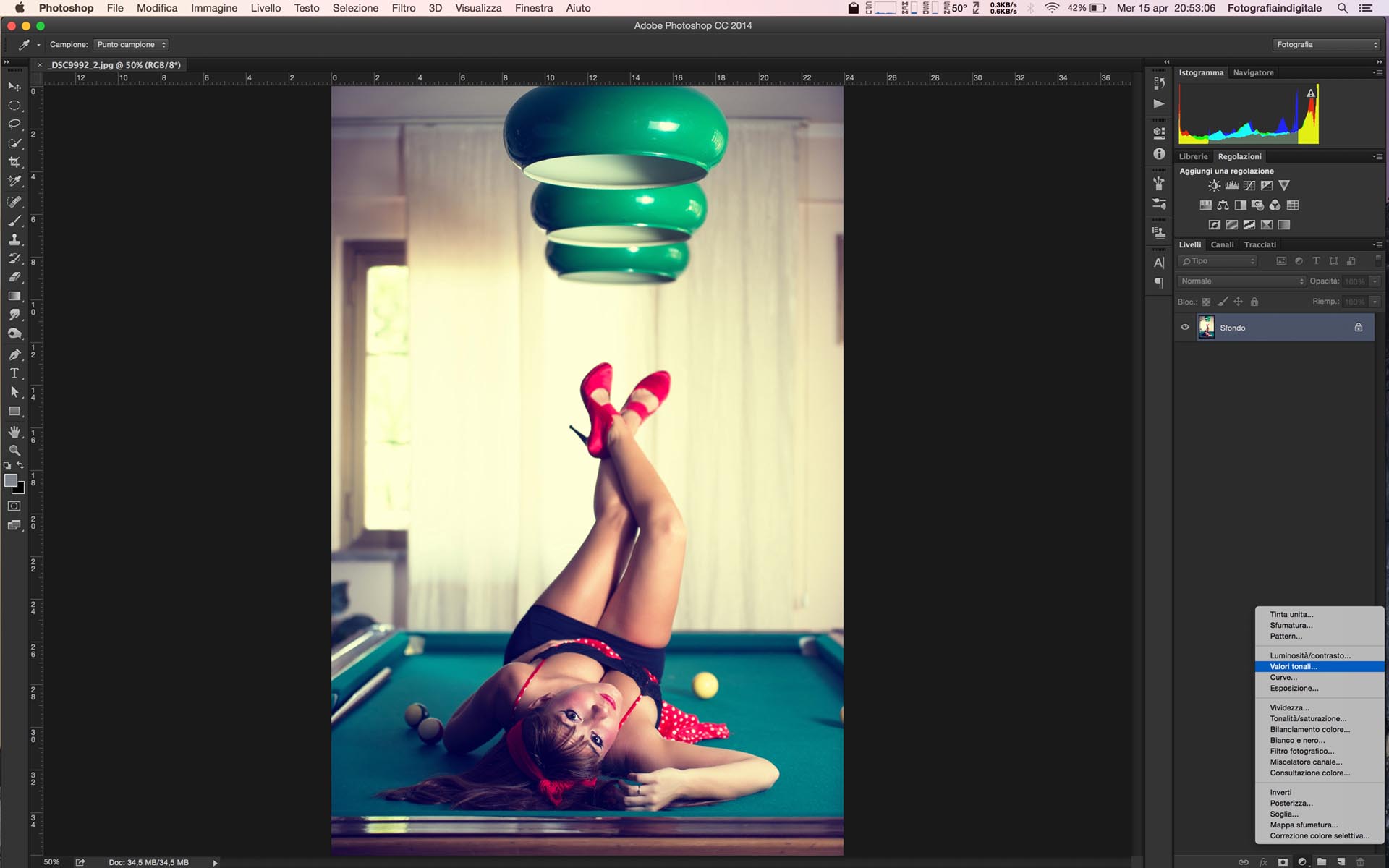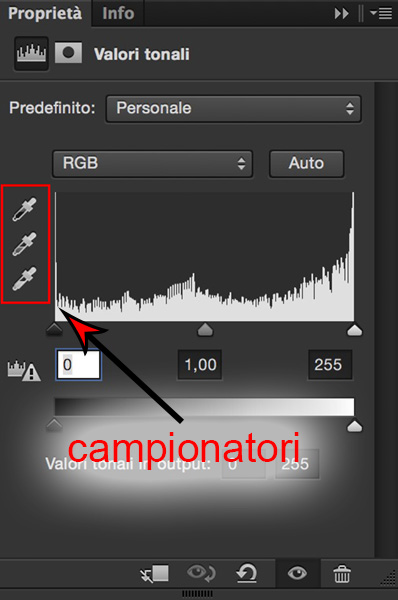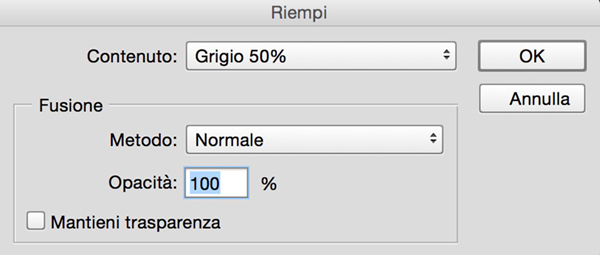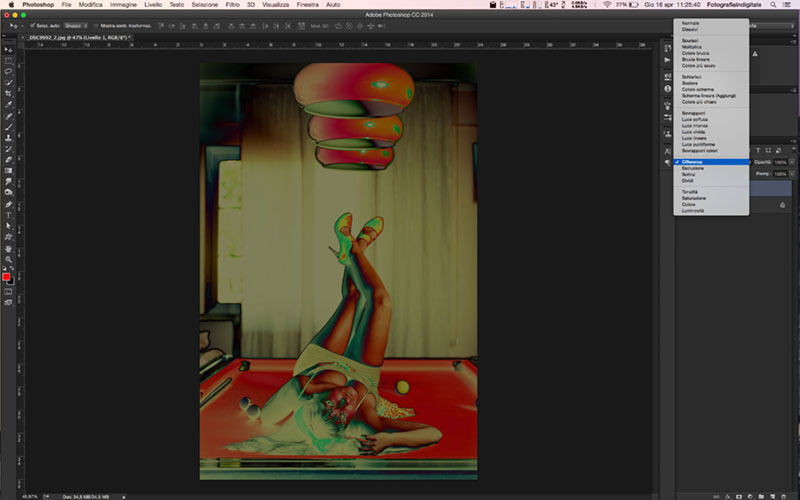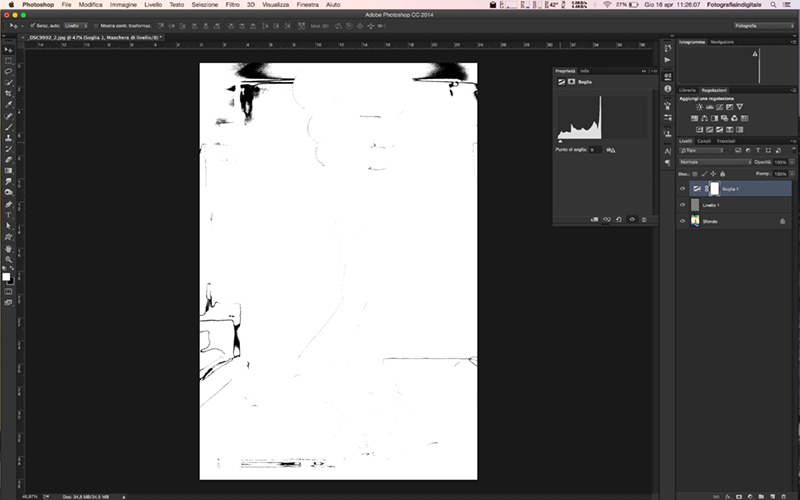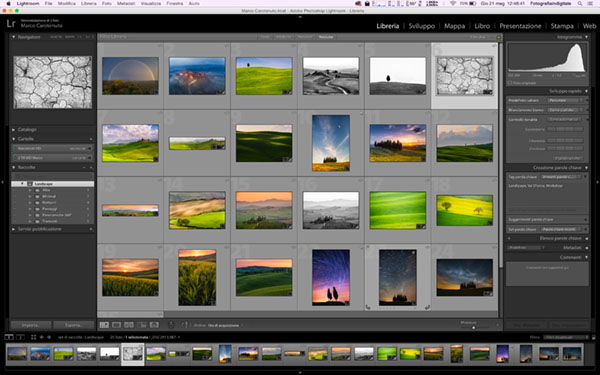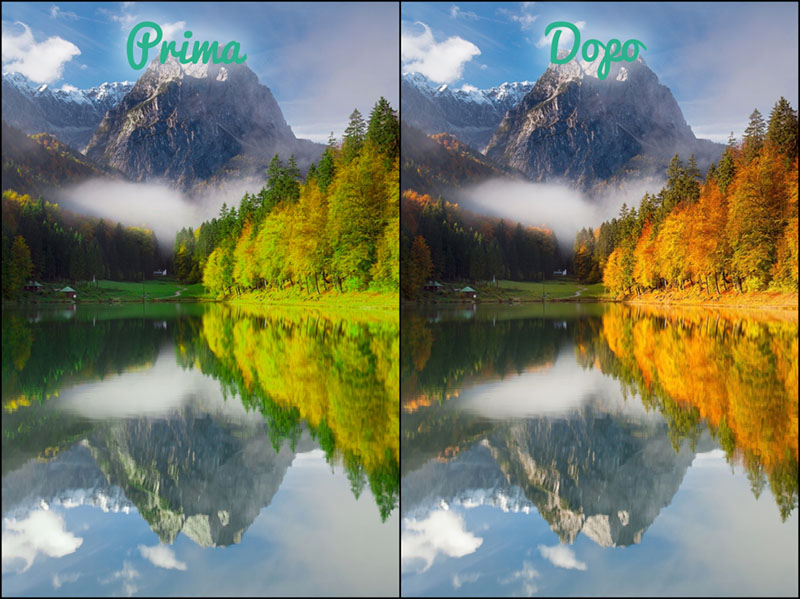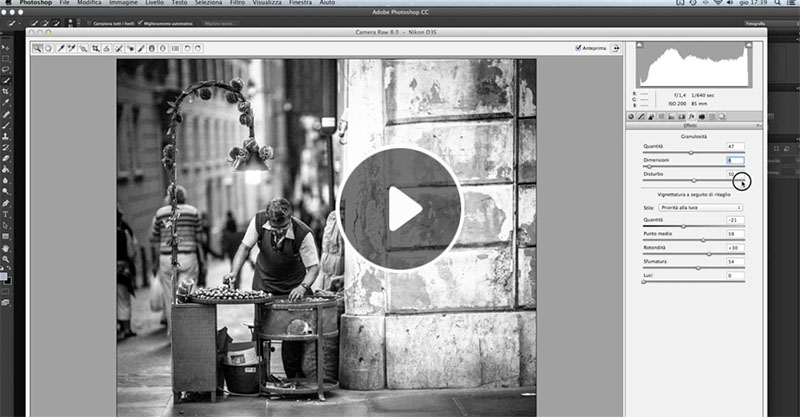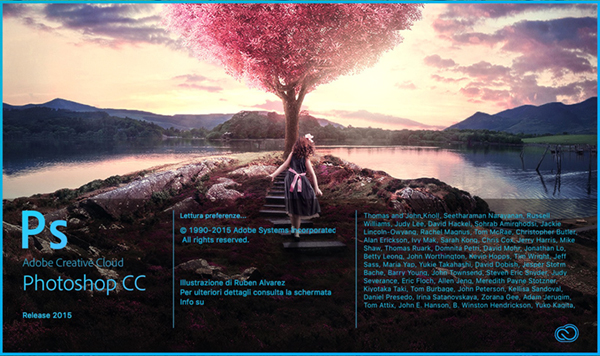Se hai la necessità di dover correggere dominanti cromatiche o effetti particolari che hai applicato in precedenza alle tue foto ma non sai come fare, ti abbiamo preparato un video tutorial dove mostreremo i passaggi necessari a riportare le tonalità ad un colore naturale. Questo procedimento, che puoi applicare a quasi tutte le immagini che presentano tonalità che virano i colori verso un determinato colore, può eliminare, o quantomeno correggere, dall’intera immagine la variazione di colore, avvicinandosi a dei toni più naturali e reali.
Apri il file a cui vuoi correggere dominanti cromatiche con Photoshop e dal pulsante in basso a destra, “crea un nuovo livello di riempimento o di regolazione”, seleziona dal menù a tendina la voce “valori tonali” (vedi immagine sotto).
Ti si aprirà una finestra nella quale troverai varie impostazioni che ti serviranno a correggere dominanti cromatiche della tua immagine, campionando con i punti di nero, grigio e bianco riporterai i colori come erano all’origine.
Bene, i passaggi successivi sono molto importanti e devi fare molta attenzione a eseguirli bene; seleziona il terzo campionatore cliccando con il mouse sull’icona (verifica che il puntatore si sia trasformato in un contagocce), questo strumento ti servirà per definire il punto di bianco della tua fotografia. Cerca nell’immagine un punto che corrisponda al bianco (se non dovesse essere presente, non importa , procederai con gli altri punti e viceversa) e cliccaci sopra. Lo stesso procedimento lo farai selezionando il campionatore del punto di nero.
Per quanto riguarda i punti di grigio, c’è da considerare qualche passaggio in più, ma questo ti permetterà di essere molto preciso nell’individuare un punto grigio medio; crea un nuovo livello e dal menù “modifica” seleziona la voce “riempi”:
ti si aprirà una finestra come questa qui in basso e dovrai riempire il livello appena creato, impostando come contenuto il grigio 50%.
Bene, ora che il livello è completamente grigio, dovrai applicare il metodo di fusione su differenza; non preoccuparti se la tua immagine assumerà dei colori strani, è tutto normale.
Applica al livello corrente (quello grigio 50%) un filtro soglia, questa operazione ti aiuterà a separare i toni medi dal resto dell’immagine, facendoti individuare i valori che ti interessano più semplicemente e rapidamente. Sposta i valori del bianco tutti verso sinistra, fino ad ottenere un immagine completamente bianca, poi sposta nuovamente lo stesso cursore di qualche punto verso destra, fino a che non noterai sull’immagine delle parti nere;
queste sono le zone di grigio medio che ti serviranno per correggere dominanti cromatiche tramite il filtro “valori tornali”. Per far in modo di ricordarti il punto esatto, dove dovrai campionare il punto di grigio, aiutati con lo “strumento campionatore colore” che trovi nel sottomenù dello strumento “contagocce”. Clicca nel punto di interesse con il puntatore del mouse (la zona nera) e vedrai che nell’immagine resterà un simbolo che ti ricorderà dove andare a campionare il punto di grigio. Ora non ti resta che eliminare i due livelli (quello grigio al 50% e il livello soglia) appena creati, riprendere il filtro “valori tonali” e con il contagocce del punto grigio, selezionare dove avete inserito il simbolo del campionatore colore. Semplice no?
Ti lasciamo al video tutorial dove troverai spiegato passo dopo passo come correggere dominanti cromatiche attraverso gli strumenti di Photoshop.
Tutorial Photoshop: come correggere dominanti cromatiche
Se hai trovato interessante questo articolo su come correggere dominanti cromatiche aiutaci a condividerlo con i tuoi amici, oppure, registrati alla Newsletter per restare sempre aggiornato sulle novità dal mondo della fotografia.
[mailmunch-form id=”154882″]